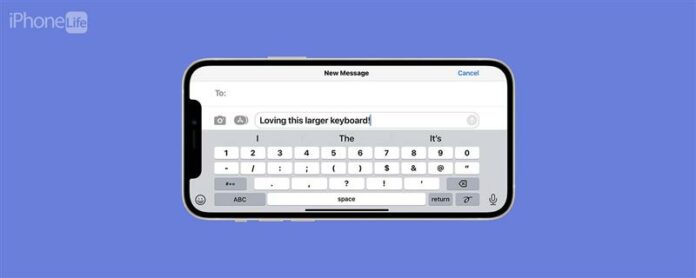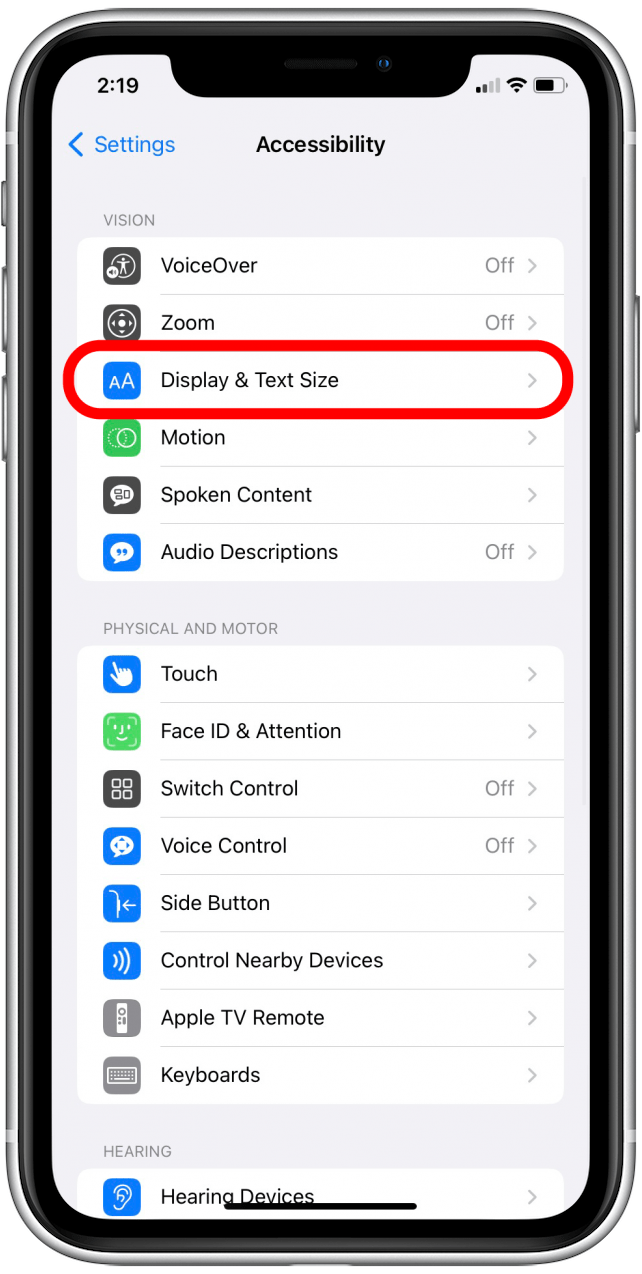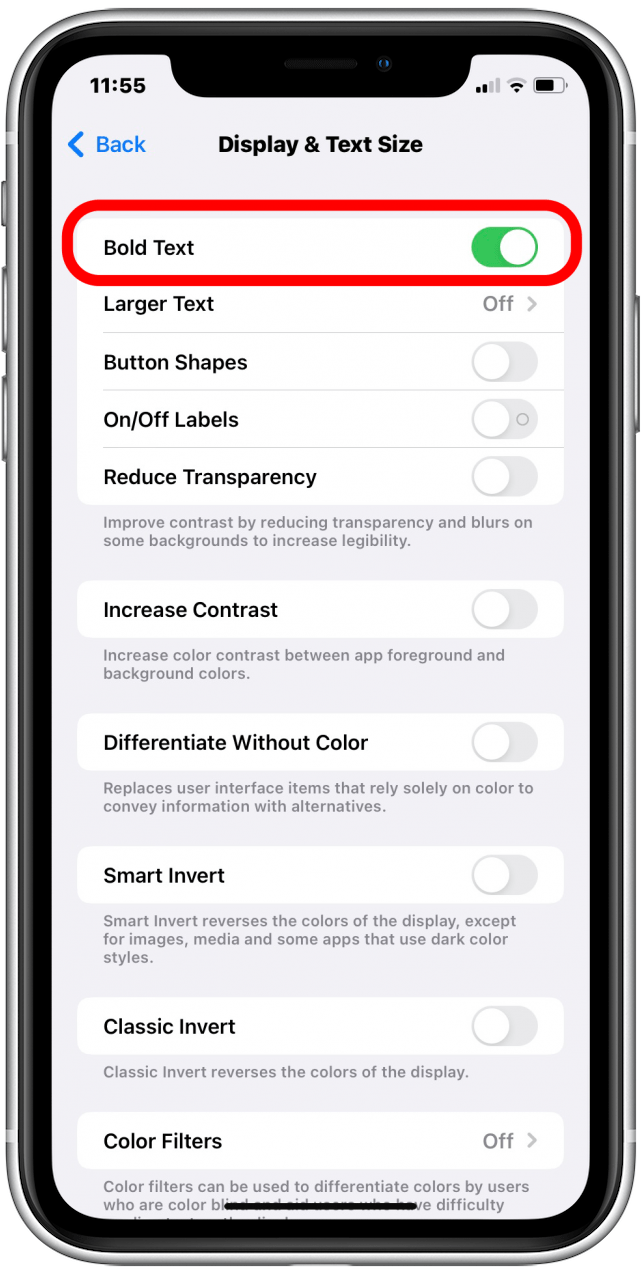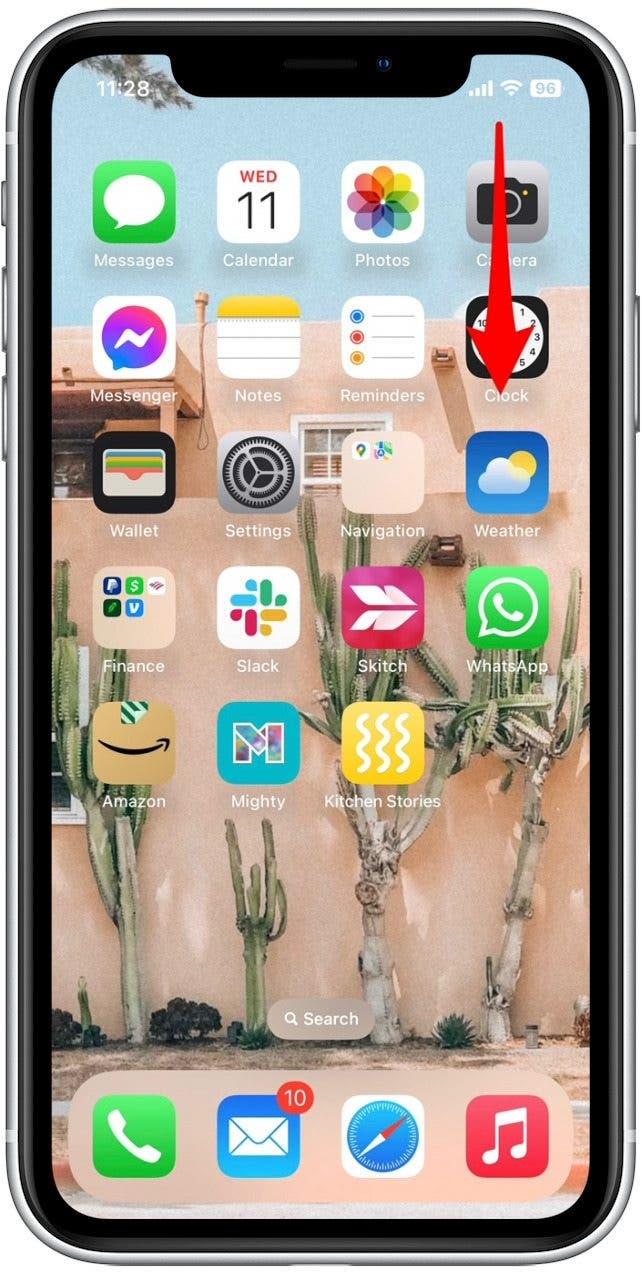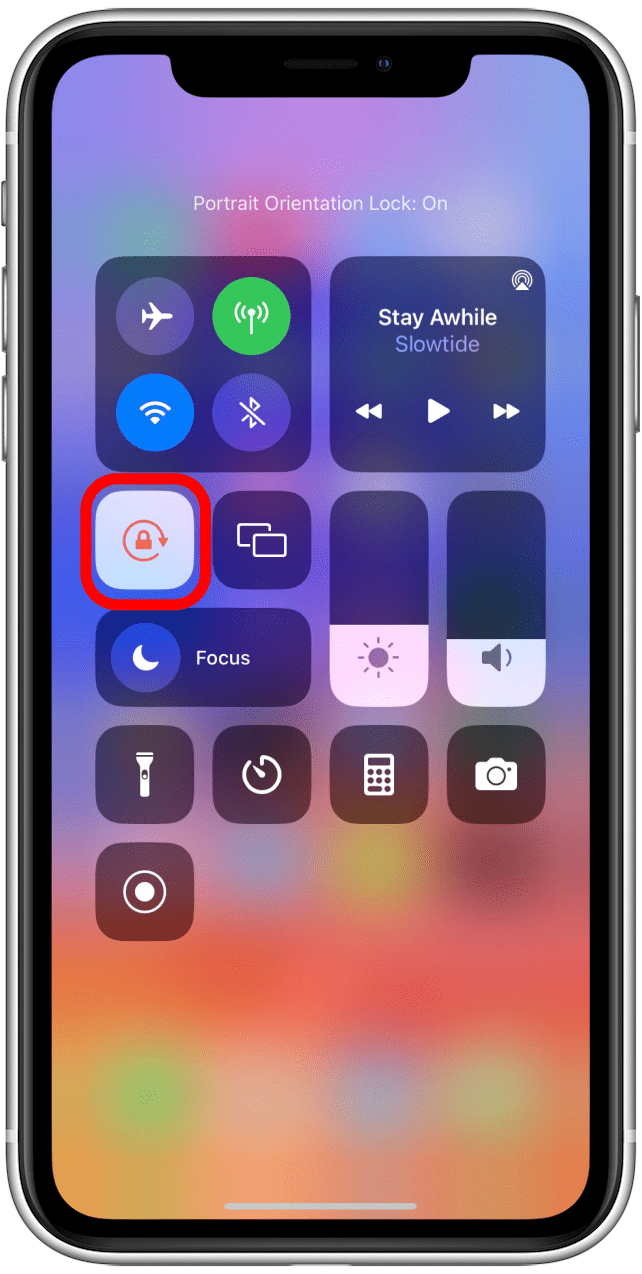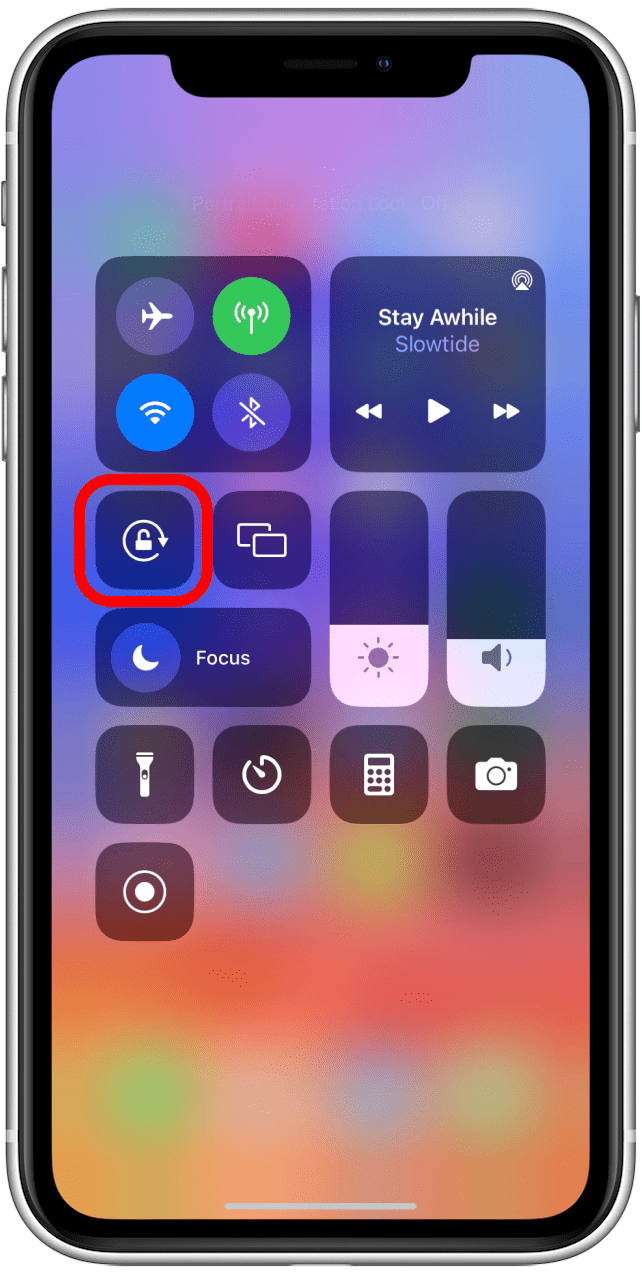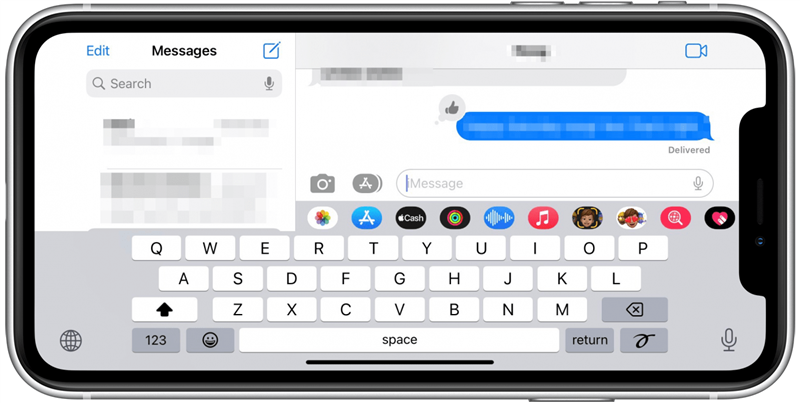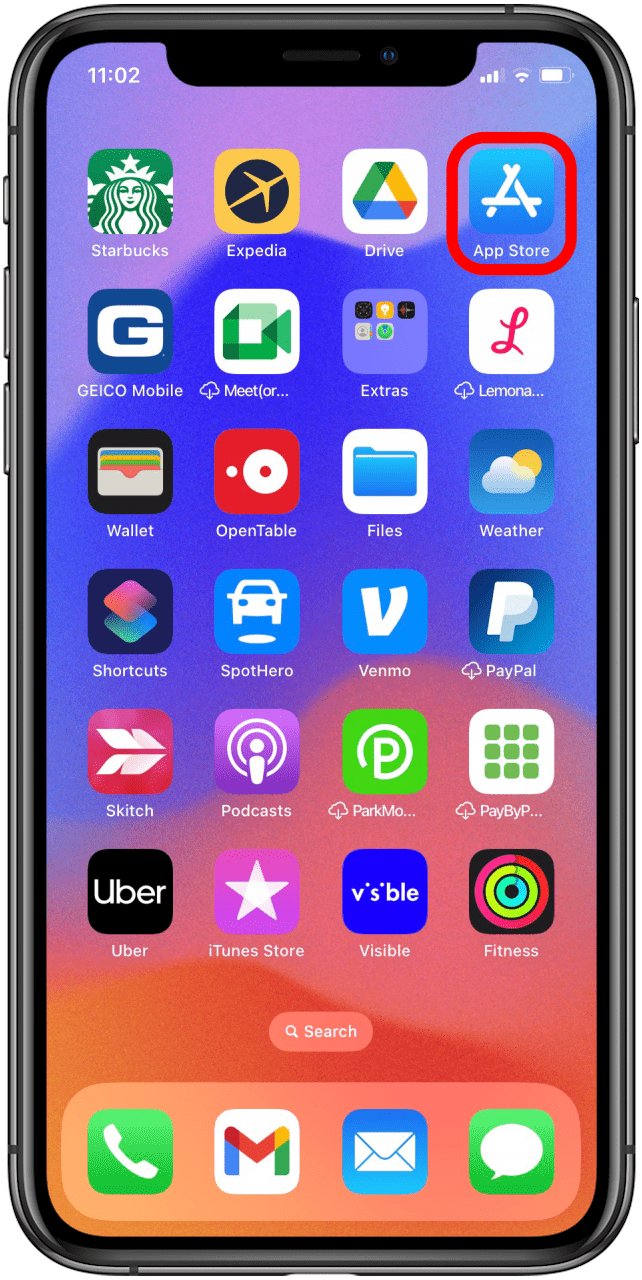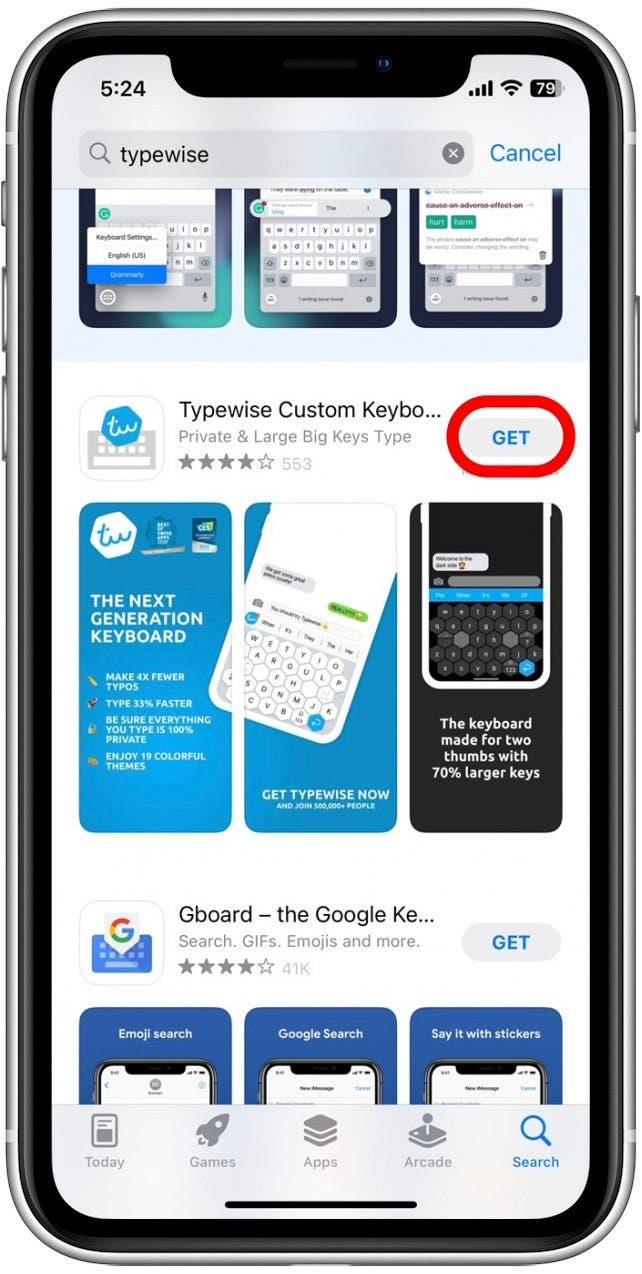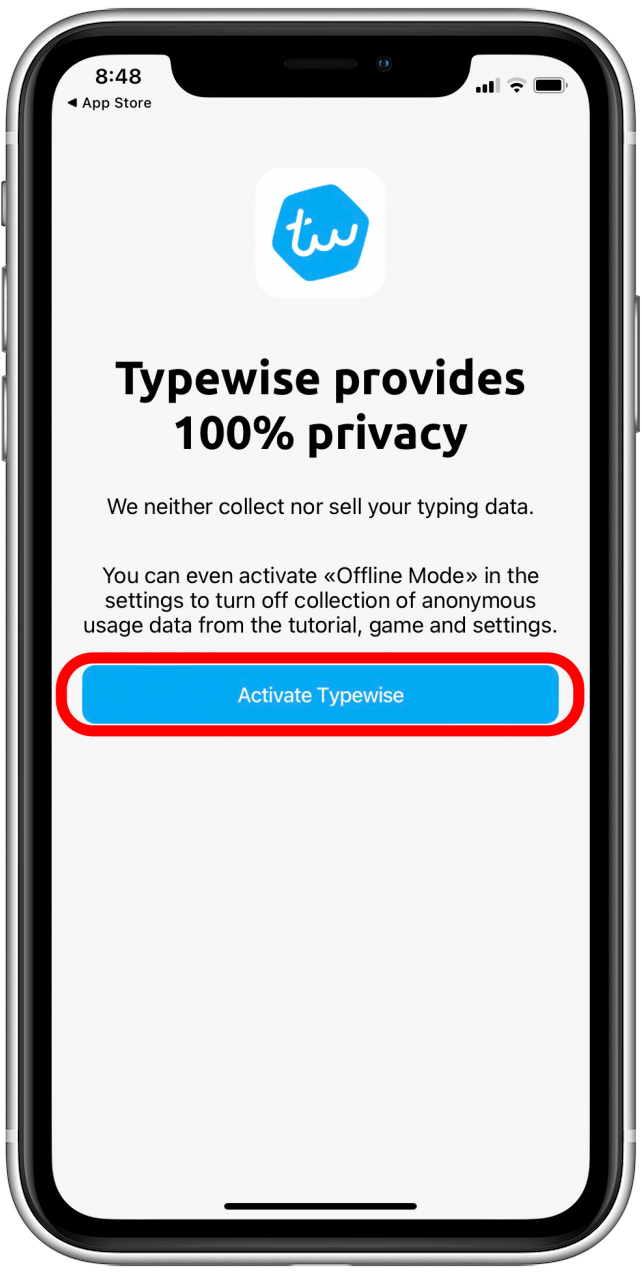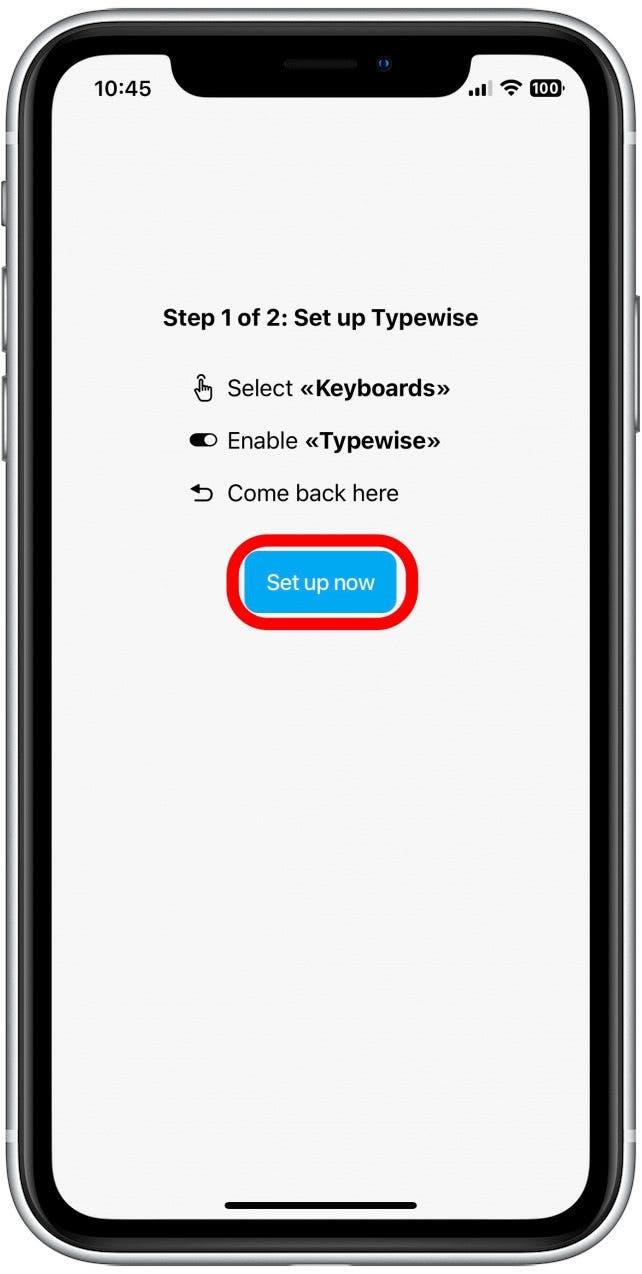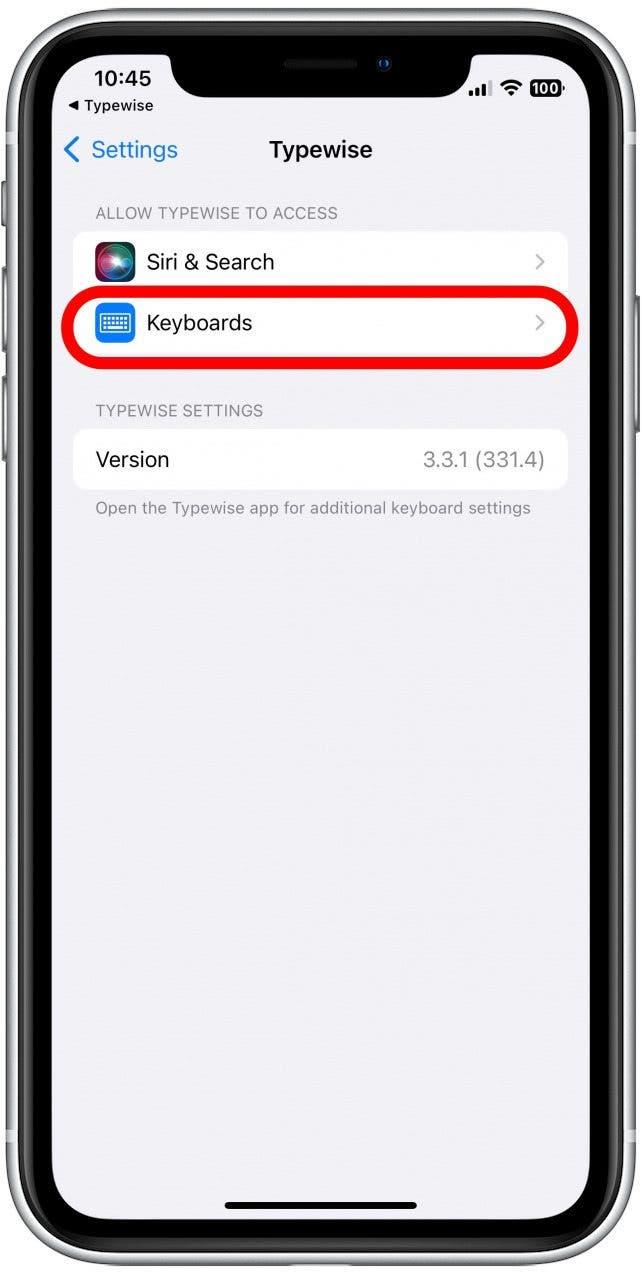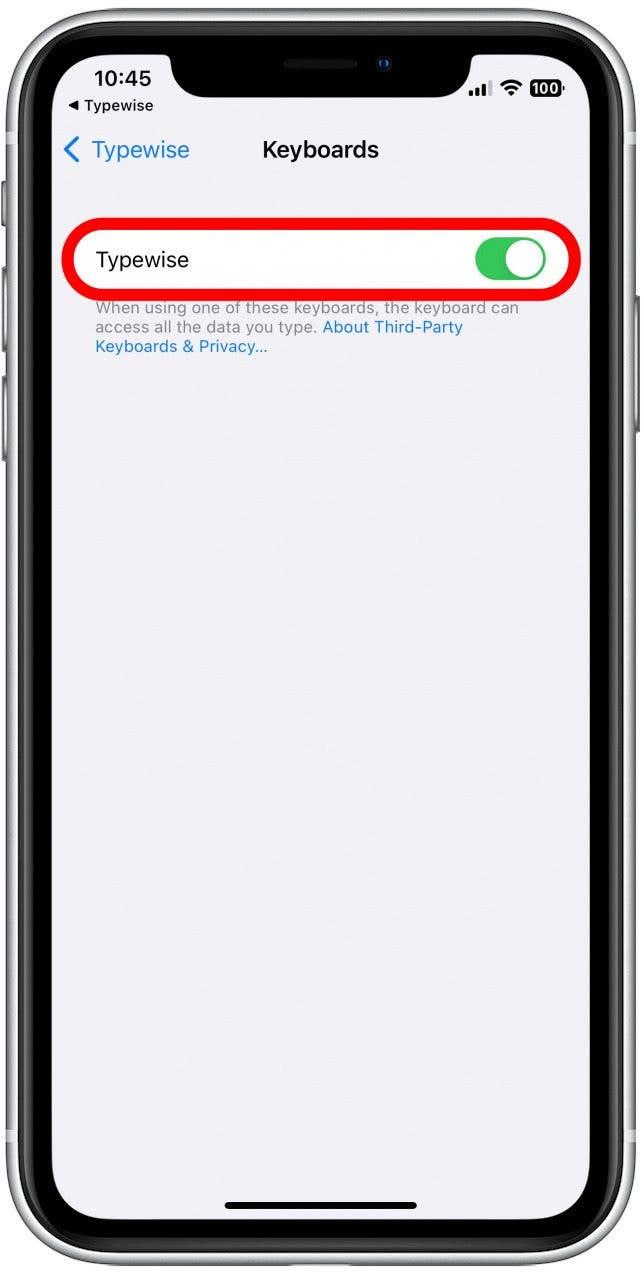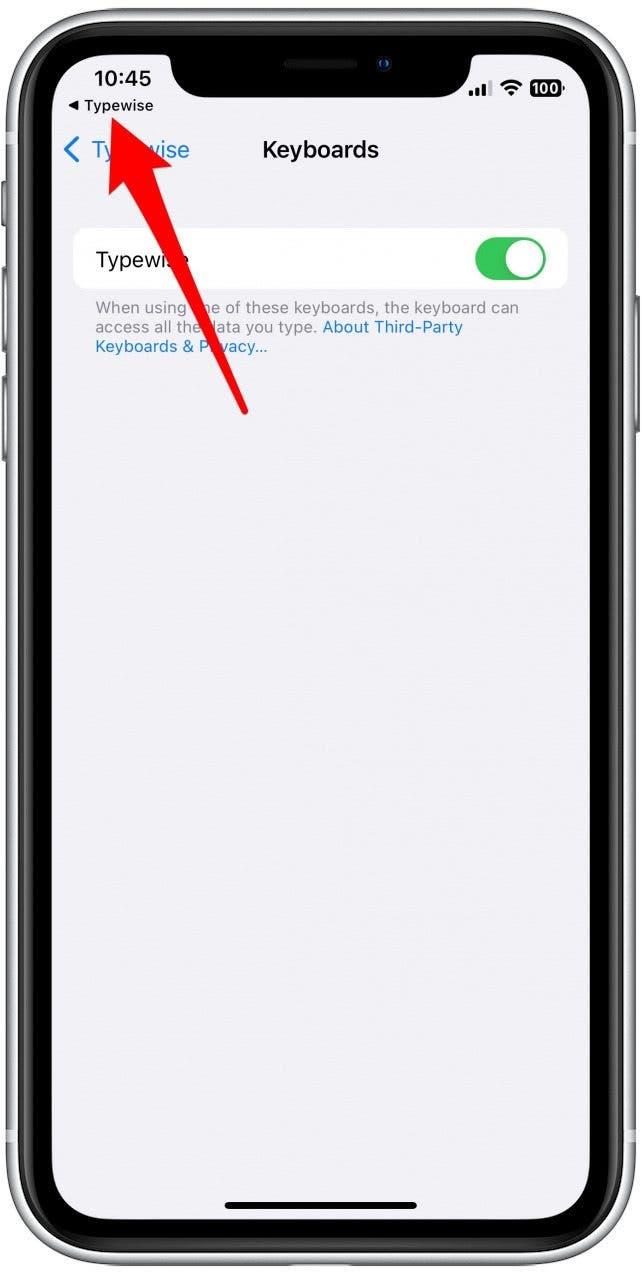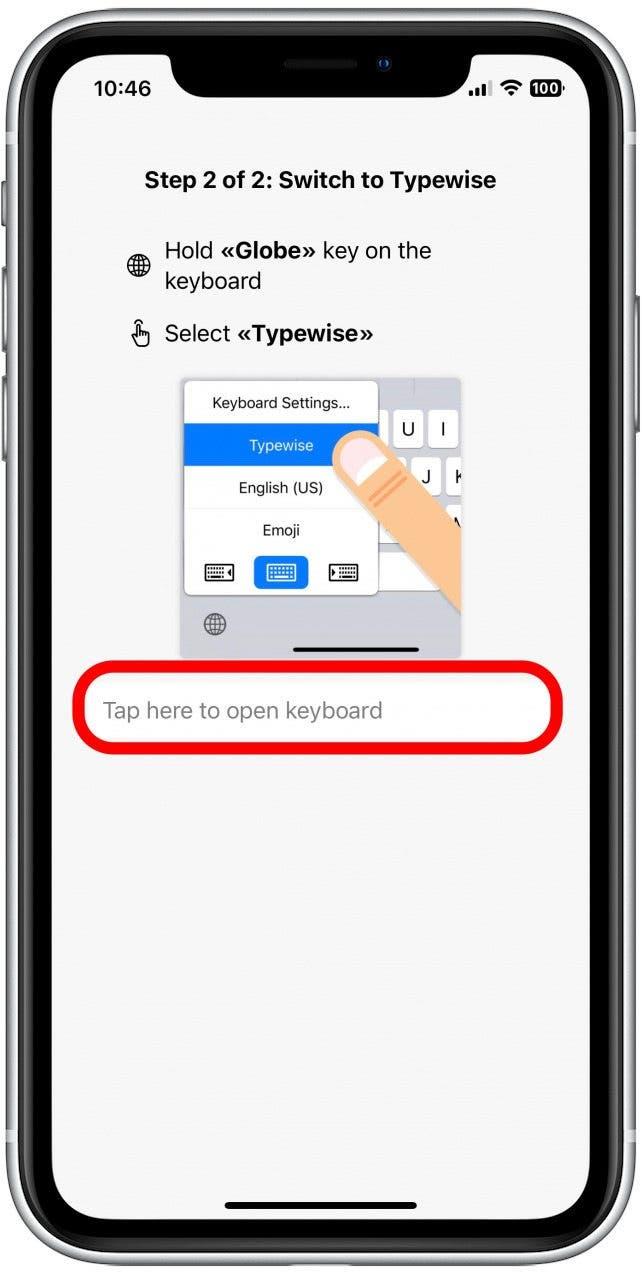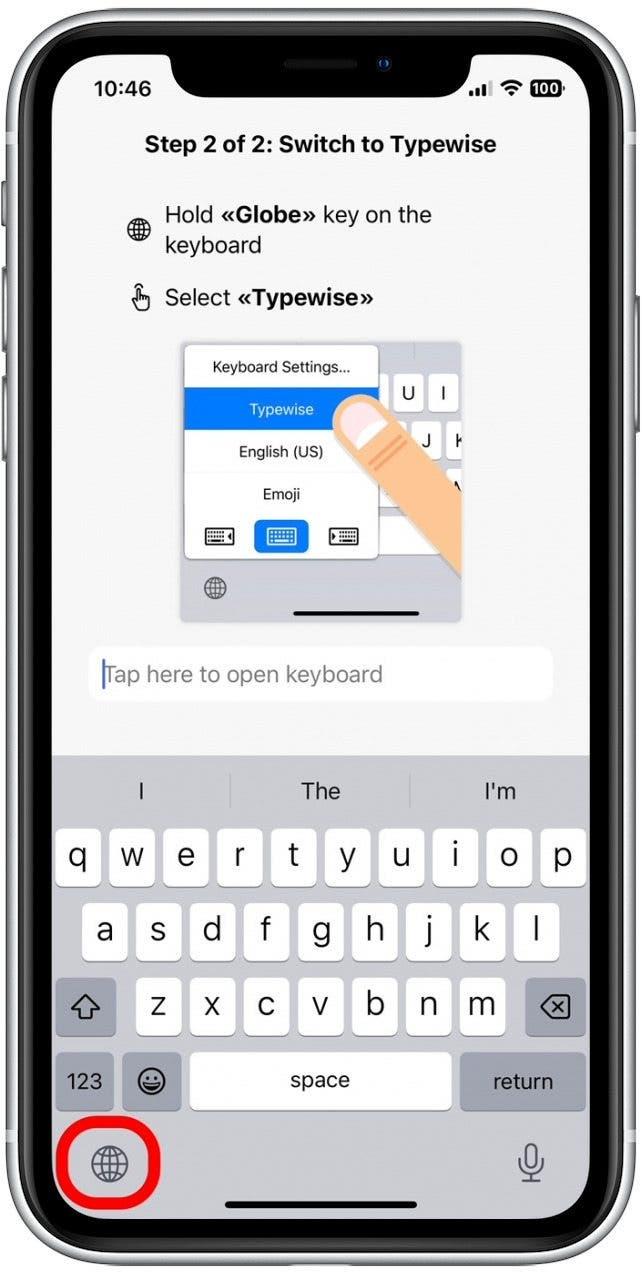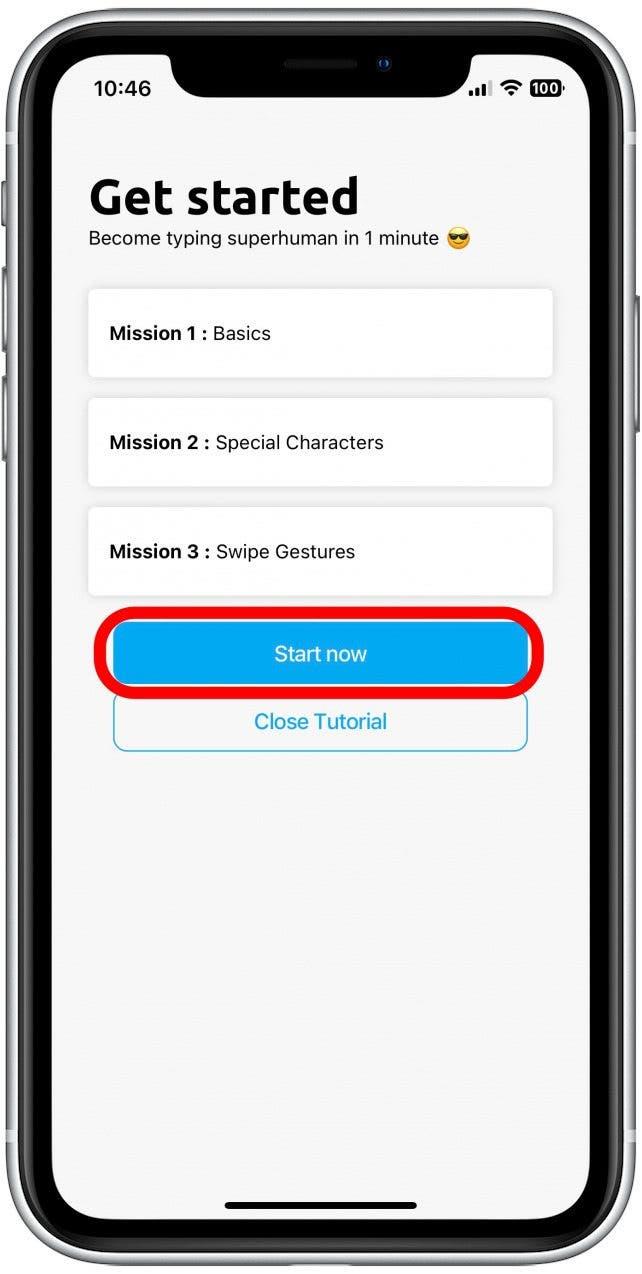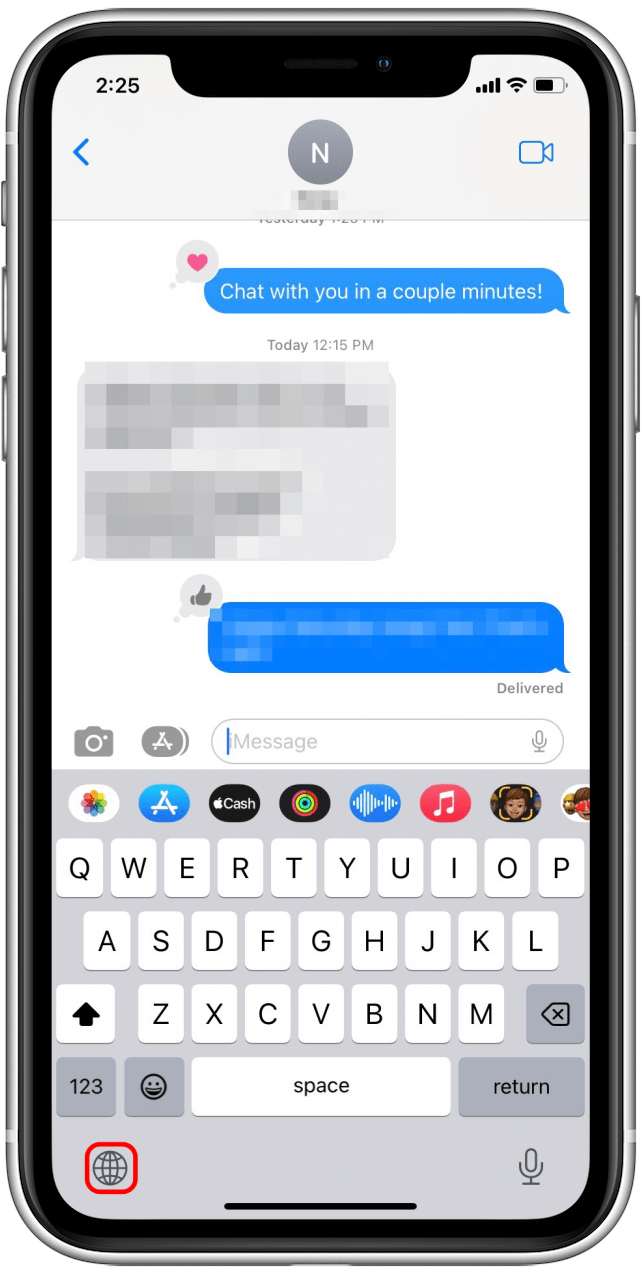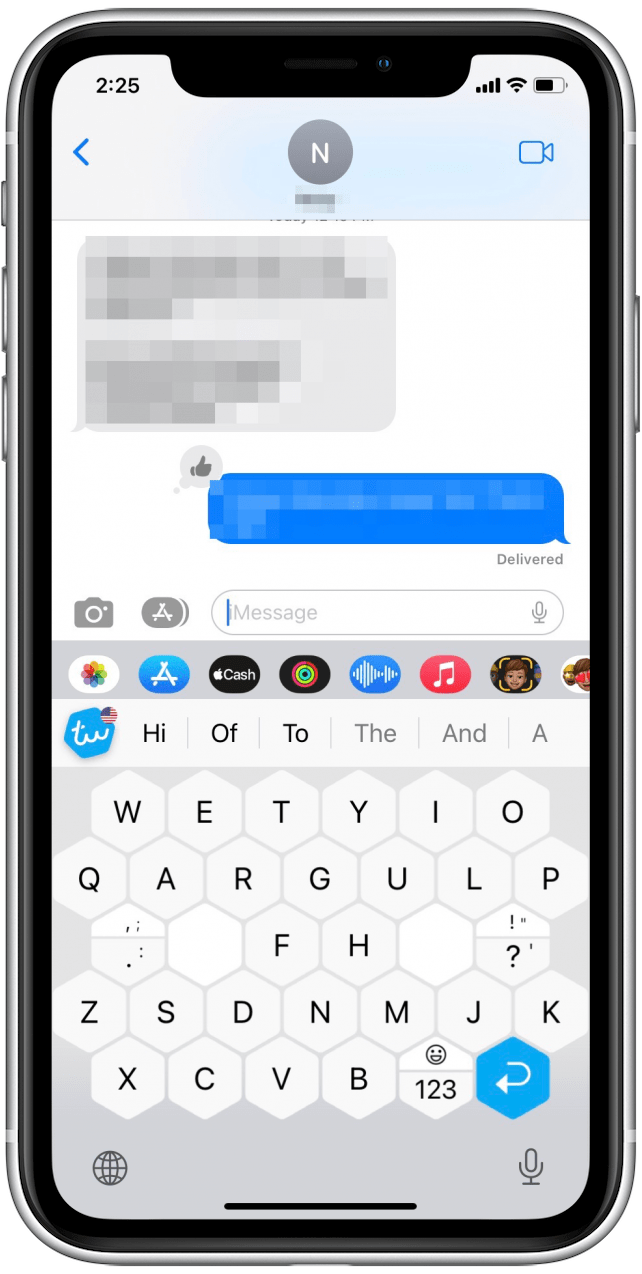Η χρήση του πληκτρολογίου iPhone σας μπορεί να είναι απογοητευτική εάν αγωνίζεστε με τα μικροσκοπικά πλήκτρα ή την ανάγνωση των χαρακτήρων του πληκτρολογίου! Ενώ δεν μπορείτε να προσαρμόσετε το μέγεθος του εγγενούς πληκτρολογίου σας, μπορείτε να αναστρέψετε το τηλέφωνό σας σε λειτουργία τοπίου, να κατεβάσετε μια εφαρμογή πληκτρολογίου τρίτου μέρους ή να τολμήσετε το κείμενο του iPhone για να διευκολύνετε την δείτε. Ας καλύψουμε αυτούς τους δημοφιλείς τρόπους για να κάνετε το πληκτρολόγιο μεγαλύτερο στο iPhone σας.
Πηδάω σε:
- Bold Text για να κάνετε το πληκτρολόγιο iPhone σας εύκολο να διαβαστεί
- Τύπος σε λειτουργία τοπίου για να γίνει το πληκτρολόγιο μεγαλύτερο στο iPhone
- Κατεβάστε μια εφαρμογή τρίτου μέρους για να αποκτήσετε ένα μεγαλύτερο πληκτρολόγιο
Τολμηρό κείμενο για να κάνετε το πληκτρολόγιο iPhone σας εύκολο να το διαβάσετε
Αυτή η πρώτη επιλογή δεν θα αλλάξει το μέγεθος του πληκτρολογίου σας ή τα μεμονωμένα πλήκτρα, αλλά μπορεί να κάνει τους χαρακτήρες ευκολότερο να διαβαστούν εάν αγωνίζεστε να αποκρυπτογραφήσετε τη μικρή γραμματοσειρά ενώ πληκτρολογείτε. Ωστόσο, μια σημαντική σημείωση σε αυτή τη ρύθμιση είναι ότι θα τολμήσει όλα τα κείμενο στην οθόνη iPhone σας, όχι μόνο τους χαρακτήρες πληκτρολογίου. Εάν αυτό δεν είναι ελκυστικό, παραλείψτε σε μία από τις άλλες επιλογές παρακάτω. Διαφορετικά, μπορείτε να ρυθμίσετε το iPhone σας για να εμφανίσετε έντονο κείμενο:
- Ανοίξτε την εφαρμογή Ρυθμίσεις και πατήστε Προσβασιμότητα .
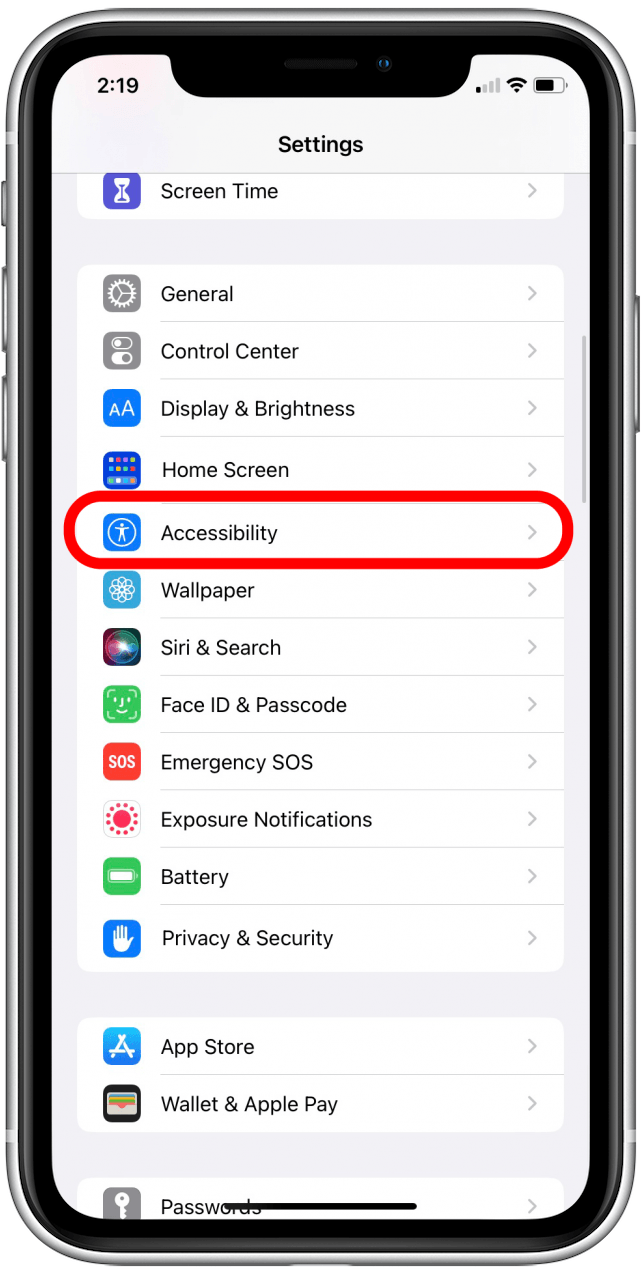
- Πατήστε Έκθεση και μέγεθος κειμένου .

- Πατήστε το Bold Text Turggle για να το ενεργοποιήσετε.

Τώρα, όταν ανοίγετε μια εφαρμογή και ξεκινήσετε να πληκτρολογείτε, θα ελπίζετε ότι θα βρείτε τους χαρακτήρες πληκτρολογίου πιο εύκολο να διαβάσετε! Εάν ενδιαφέρεστε να μάθετε περισσότερα σχετικά με τις δυνατότητες του iPhone σας, εγγραφείτε για το δωρεάν συμβουλή της ημέρας ενημερωτικό δελτίο.
Flip Display σε λειτουργία τοπίου για να κάνετε το πληκτρολόγιο μεγαλύτερο στο iPhone
Εάν θέλετε να αποφύγετε τη χρήση μιας εφαρμογής πληκτρολογίου τρίτου μέρους, αυτή η μέθοδος είναι πιθανή η καλύτερη επιλογή σας. Για να δοκιμάσετε αυτήν την επιλογή, απλώς αναστρέψτε το τηλέφωνό σας προς τα πλάγια για να πληκτρολογήσετε σε λειτουργία τοπίου. Το πληκτρολόγιο iPhone σας θα επεκταθεί σε όλη την οθόνη, διευκολύνοντας την πατήστε το σωστό πλήκτρο. Εάν αναστρέψατε το τηλέφωνό σας προς τα πλάγια, αλλά το τηλέφωνό σας δεν μεταβεί σε λειτουργία Lidscope, χωρίς ανησυχίες! Πιθανότατα έχετε απλώς την οθόνη κλειδωμένη στον προσανατολισμό του πορτρέτου. Εάν συμβαίνει αυτό, θα σας δείξουμε πώς να απενεργοποιήσετε αυτήν τη ρύθμιση, ώστε να μπορείτε εύκολα να πάρετε αυτό το μεγαλύτερο πληκτρολόγιο iPhone μεταβάλλοντας τη λειτουργία τοπίου:
- Για να ανοίξετε το κέντρο ελέγχου σε ένα iPhone X ή αργότερα, τραβήξτε προς τα κάτω από την επάνω δεξιά γωνία της οθόνης του iPhone σας. (Σε ένα παλαιότερο iPhone με ένα κουμπί στο σπίτι, σύρετε από το κάτω μέρος της οθόνης.)

- Εάν το εικονίδιο κλειδώματος σας επισημαίνεται με λευκό φόντο, έχετε ενεργοποιηθεί το κλειδαριά προσανατολισμού πορτρέτου. Πατήστε το εικονίδιο Lock για να το απενεργοποιήσετε.

- Μόλις απενεργοποιήσετε τον προσανατολισμό του πορτρέτου, το εικονίδιο κλειδώματος θα έχει ένα γκρίζο φόντο και μπορείτε να αναστρέψετε το τηλέφωνό σας για να χρησιμοποιήσετε εφαρμογές και κείμενο σε λειτουργία τοπίου.

- Τώρα, ανοίξτε μια εφαρμογή που θέλετε να πληκτρολογήσετε και να περιστρέψετε το iPhone πλάγια για να δείτε το πληκτρολόγιο σε λειτουργία τοπίου.

Κατεβάστε μια εφαρμογή τρίτου μέρους για να λάβετε ένα μεγαλύτερο πληκτρολόγιο iPhone
Ένας άλλος τρόπος για να κάνετε το πληκτρολόγιο iPhone μεγαλύτερο είναι να χρησιμοποιήσετε μια εφαρμογή τρίτου μέρους. Πολλές εφαρμογές προσφέρουν πληκτρολόγια, όπως το πληκτρολόγιο πληκτρολόγιο και tunekey . Κατά τη λήψη και την ενεργοποίηση του πληκτρολογίου μπορεί να διαφέρει ελαφρώς μεταξύ των εφαρμογών, τα βήματα για καθένα θα είναι παρόμοια. Σας συνιστώ να χρησιμοποιήσετε το προσαρμοσμένο πληκτρολόγιο πληκτρολόγησης, το οποίο είναι εύκολο στη χρήση και είναι δωρεάν (εκτός αν χρειάζεστε πρόσθετη λειτουργικότητα, όπως η δυνατότητα να πληκτρολογείτε μηνύματα σε πολλές γλώσσες). Στο παρακάτω παράδειγμα, θα σας δείξουμε πώς να κατεβάσετε και να ενεργοποιήσετε το πληκτρολόγιο Typewise:
- Ανοίξτε την εφαρμογή App Store .

- Αναζητήστε μία από τις εφαρμογές πληκτρολογίου τρίτου μέρους, όπως το πληκτρολόγιο πληκτρολογίου. Πατήστε Get δίπλα στο όνομα της εφαρμογής για να κατεβάσετε την εφαρμογή.

- Μόλις η εφαρμογή πληκτρολογίου ολοκληρώσει τη λήψη, ανοίξτε την και πατήστε Ενεργοποιήστε το Typewise .

- Πατήστε Ρυθμίστε τώρα . Θα μεταφερθείτε στην εφαρμογή Ρυθμίσεις για να ενεργοποιήσετε το πληκτρολόγιο.

- Πατήστε πληκτρολόγια .

- Πατήστε το Tyggle Tyggle για να ενεργοποιήσετε το πληκτρολόγιο.

- Στη συνέχεια, πατήστε Typewise Στην επάνω αριστερή γωνία για να επιστρέψετε στην εφαρμογή και να ολοκληρώσετε τη ρύθμιση του πληκτρολογίου.

- Η εφαρμογή Typewise θα διαλύσει τώρα μια οθόνη που να αποδεικνύει τον τρόπο πρόσβασης στο πληκτρολόγιο πληκτρολόγησης. Για να το δοκιμάσετε, πατήστε το πεδίο κειμένου που εμφανίζεται στην οθόνη.

- Όταν εμφανιστεί το πληκτρολόγιο, πατήστε το εικονίδιο Globe για να μεταβείτε στο πληκτρολόγιο πληκτρολόγησης.

- Θα μεταφερθείτε σε μια οθόνη με ένα γρήγορο σεμινάριο σε συντομεύσεις πληκτρολογίου πληκτρολόγησης (αυτό διαρκεί μόνο μερικά λεπτά). Πατήστε Ξεκινήστε τώρα για να ξεκινήσετε.

- Μόλις τελειώσετε με το σεμινάριο, σύρετε για να κλείσετε την εφαρμογή Typewise. Τώρα ανοίξτε μια εφαρμογή στην οποία θέλετε να πληκτρολογήσετε και πατήστε το εικονίδιο Globe για να αποκτήσετε πρόσβαση στο πληκτρολόγιο πληκτρολόγησης.

- Το πληκτρολόγιο θα μεταβεί στο πληκτρολόγιο πληκτρολόγησης και μπορείτε να αρχίσετε να πληκτρολογείτε το μήνυμά σας.

Εκεί το έχετε! Ας ελπίσουμε ότι, με μία από τις παραπάνω επιλογές, μπορείτε να βρείτε μια λύση για να κάνετε το πληκτρολόγιο του iPhone σας μεγαλύτερο και ευκολότερο στη χρήση. Έχετε διαγράψει κατά λάθος κείμενα; Αν ναι, ίσως σας ενδιαφέρει να μάθετε αυτό το εύκολο τέχνασμα για το ανάκτηση διαγραμμένων μηνυμάτων Το iPhone σας .